(善)力疾走
西川善司のブログ
with the throttle against the stop...
Windowsメールのフォルダが表示されなくなった
原稿を書くPCはWindows Vista Ultimateの64ビット版にして8GBメモリをリニアに使えるのでなかなか快適です。
インターネット・エクスプローラ(IE)の64ビット版は、ADOBEの陰謀なのか64ビット版のFLASHプレイヤーが提供されていないのでIEだけは32ビット版を使わなければならないのですが、概ね快適だといえます。
しかし、先日、Windows Vista Ultimate 64ビット版に移行してから初のビッグ・トラブルに巻き込まれました。
Windowsメールですが、メールのローカルフォルダの内容が受信トレイ以外表示されなくなってしまったのです。
いや、正確には、マウスカーソルを「ローカルフォルダ」という部分に合わせると右のビュー・ウィンドウにはローカルフォルダ階層下のサブフォルダが表示されるので実体は存在しているんです。実際にそちらをカーソルを合わせるとその内容も見える。
しかし、Windowsメールの左側のビューには受信トレイしか表示されていない。
なんとも不思議な状態に陥ったのです。
多分、バグか、あるいは管理ファイルが破損したかなんかだと思うのですが、なんとかせねばと色々試したところ以下の方法で復旧が出来ました。
同じ症状に陥った人のためのガイドとして書いておきます。
●オフライン作業に設定(作業中に余計なメールを受信しないため)してWindowsメールを終了する
●「C:\Users\ユーザー名\AppData\Local\Microsoft\Windows Mail\」階層下の「WindowsMail.MSMessageStore」ファイルを、どこかに移動か、あるいはリネームしてシステムから隠す。
●これで実質的にWindowsメールから見てフォルダ管理が全消失する。
●Windowsメールを起動して、実体が残っているメールフォルダをインポートする
●Windowsメールの「ファイル」メニューから「フォルダ」-「インポート」-「メッセージ」を選択。
●電子メールの形式を「Microsoft Windowsメール7」として選択。フォルダの参照で残っている実体メールフォルダ(たとえば「C:\Users\ユーザー名\AppData\Local\Microsoft\Windows Mail\Local Folders」)を指定する
●「インポートされたフォルダ」の階層下にインポートされるのであとはこれを「ローカルフォルダ」の下に移動する
●メッセージルールで指定しているフォルダが未指定になってしまっているのでこれを手作業で復元
こんな感じでした。
めんどくせー!
インターネット・エクスプローラ(IE)の64ビット版は、ADOBEの陰謀なのか64ビット版のFLASHプレイヤーが提供されていないのでIEだけは32ビット版を使わなければならないのですが、概ね快適だといえます。
しかし、先日、Windows Vista Ultimate 64ビット版に移行してから初のビッグ・トラブルに巻き込まれました。
Windowsメールですが、メールのローカルフォルダの内容が受信トレイ以外表示されなくなってしまったのです。
いや、正確には、マウスカーソルを「ローカルフォルダ」という部分に合わせると右のビュー・ウィンドウにはローカルフォルダ階層下のサブフォルダが表示されるので実体は存在しているんです。実際にそちらをカーソルを合わせるとその内容も見える。
しかし、Windowsメールの左側のビューには受信トレイしか表示されていない。
なんとも不思議な状態に陥ったのです。
多分、バグか、あるいは管理ファイルが破損したかなんかだと思うのですが、なんとかせねばと色々試したところ以下の方法で復旧が出来ました。
同じ症状に陥った人のためのガイドとして書いておきます。
●オフライン作業に設定(作業中に余計なメールを受信しないため)してWindowsメールを終了する
●「C:\Users\ユーザー名\AppData\Local\Microsoft\Windows Mail\」階層下の「WindowsMail.MSMessageStore」ファイルを、どこかに移動か、あるいはリネームしてシステムから隠す。
●これで実質的にWindowsメールから見てフォルダ管理が全消失する。
●Windowsメールを起動して、実体が残っているメールフォルダをインポートする
●Windowsメールの「ファイル」メニューから「フォルダ」-「インポート」-「メッセージ」を選択。
●電子メールの形式を「Microsoft Windowsメール7」として選択。フォルダの参照で残っている実体メールフォルダ(たとえば「C:\Users\ユーザー名\AppData\Local\Microsoft\Windows Mail\Local Folders」)を指定する
●「インポートされたフォルダ」の階層下にインポートされるのであとはこれを「ローカルフォルダ」の下に移動する
●メッセージルールで指定しているフォルダが未指定になってしまっているのでこれを手作業で復元
こんな感じでした。
めんどくせー!
Trackbacks
Trackback URL : http://www.z-z-z.jp/BLOG/sb.cgi/168

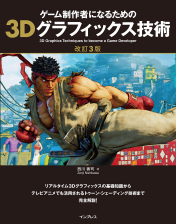


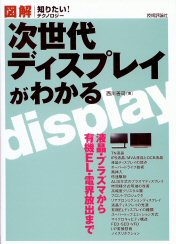
Comments